Comment tout enregistrer dans le terminal
La première option pour enregistrer l'activité du terminal sur ce tutoriel se concentre sur la commande Script déjà incluse dans de nombreuses distributions Linux par défaut. La façon la plus simple de l'utiliser sans drapeaux permet de lire le fichier journal à l'aide de la commande cat, pour l'exécuter il suffit d'exécuter la commande en spécifiant le nom du fichier de sortie.
$ scriptDans mon cas, je l'ai enregistré sous le nom "linuxhintlog.txt" comme dans l'exemple ci-dessous :
$ script linuxhintlog.SMS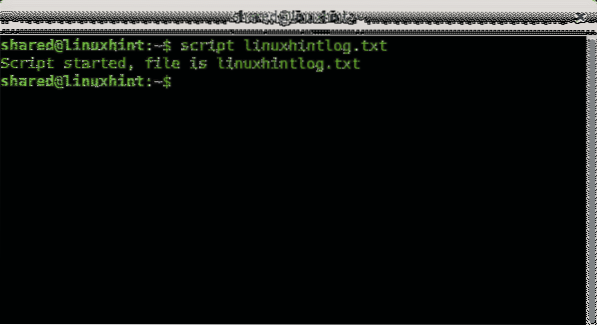
Vous pourrez voir la commande de script démarrée comme indiqué dans l'image ci-dessus, maintenant vous pouvez taper n'importe quelle commande, puis vous pouvez arrêter l'enregistrement en tapant "sortir".
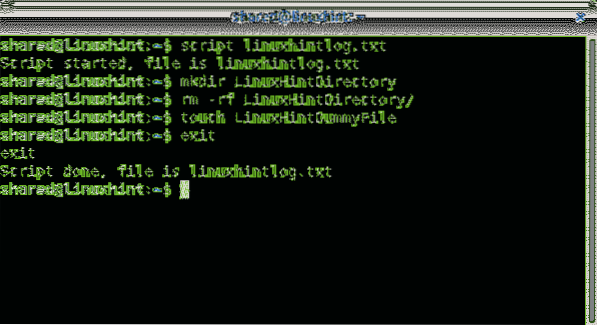
A ce stade, vous n'êtes pas en mesure de lire la session en temps réel, mais vous pouvez la lire en utilisant le chat commander:
$ chat linuxhintlog.SMS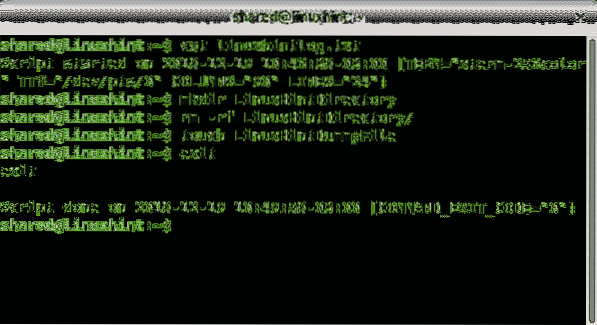
Afin de lire la session plutôt que de la lire, vous devez ajouter
les -Horaire option spécifiant le nom du fichier d'heure en plus du nom du fichier de sortie :
$script --timing=Dans mon cas, j'ai enregistré le fichier de temps en tant que TIMEFILE et le fichier de sortie en tant que LHoutput.txt comme dans l'exemple suivant :
$ script --timing=TIMEFILE LHoutput.SMS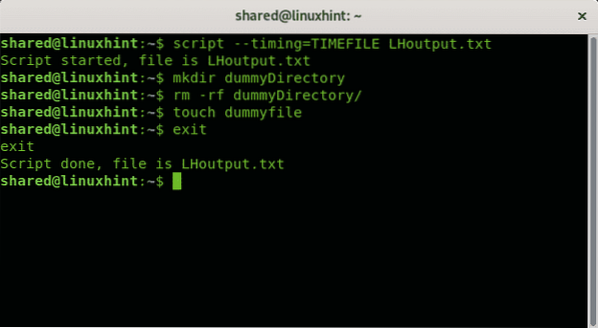
Pour lire la session enregistrée, la commande est relecture du script suivi de la -Horaire indicateur, nom du fichier de temps, -manuscrit flag et le nom du fichier de sortie comme dans l'exemple ci-dessous :
$ scriptreplay --timingDans l'exemple suivant, le fichier de temps est TIMEFILE et LHoutput.txt le fichier de sortie :
$ scriptreplay --timing TIMEFILE --typescript LHoutput.SMS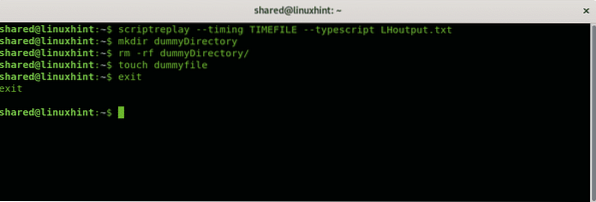
Vous pouvez accélérer ou ralentir la vitesse de lecture, cela peut être réalisé en utilisant le -m (-maxdelay) et -d (-diviseur) drapeaux. Avec le -m option, vous pouvez définir le temps en secondes pour jouer chaque activité, tandis que le -ré le drapeau permet de le diviser.
L'exemple suivant montre comment jouer en autorisant un maximum d'un second délai par commande :
$ scriptreplay -m 1 --timing TIMEFILE --typescript LHoutput.SMS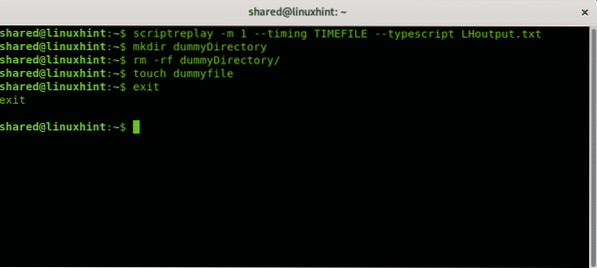
Les exemples suivants divisent le temps réel pour le facteur que vous spécifiez, dans ce cas, je doublerai la vitesse en spécifiant le facteur « 2 ».
$ scriptreplay -d 2 --timing TIMEFILE --typescript LHoutput.SMS 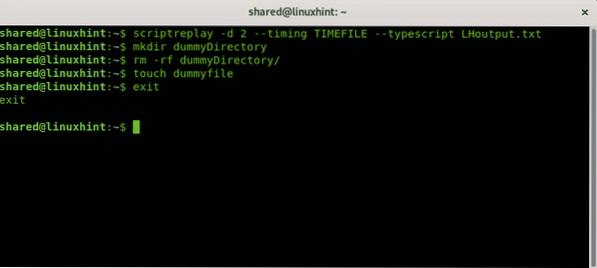
Bien sûr, pour remarquer la différence, vous devez l'essayer par vous-même,
Comment tout enregistrer dans un terminal à l'aide de TTYREC
Une autre méthode pour tout enregistrer dans le terminal est la commande ttyrec, mais le programme ttyrec n'est pas inclus par défaut sur toutes les distributions Linux, du moins pas dans Debian. Pour l'installer, lancez simplement :
$ apt install ttyrec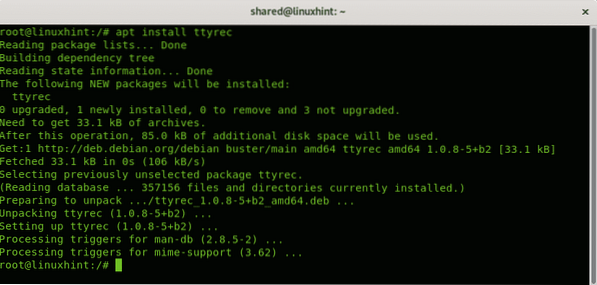
Son utilisation est assez simple, encore plus que la Scénario commande expliquée avant. Pour l'exécuter, appelez simplement le programme en spécifiant le nom du fichier de sortie :
$ ttyrecL'exemple suivant montre ttyrec enregistrer la session sur un fichier appelé Lhinttyrec:
$ ttyrec Lhinttyrec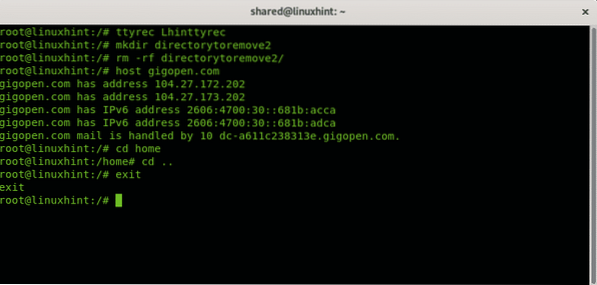
Comme vous pouvez le voir, vous pouvez quitter la session d'enregistrement en utilisant le "sortir” commande comme avec le scénario commander.
Pour lire l'activité enregistrée, vous devez appeler la commande ttyplay suivie du nom du fichier journal :
$ ttyplayDepuis que j'ai enregistré le fichier sous Lhinttyrec, j'exécute :
$ ttyplay Lhinttyrec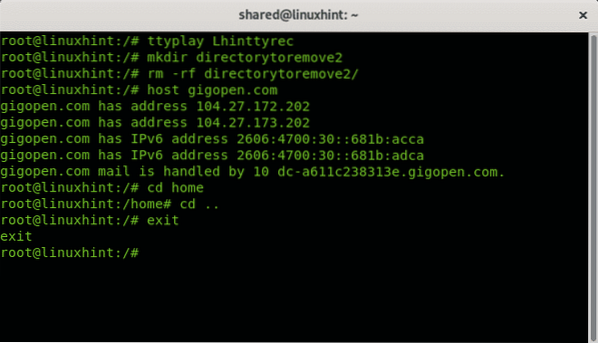
Conclusion:
Les sessions de terminal d'enregistrement sont une bonne option pour partager des connaissances, un didacticiel ou même passer des tests lorsque la vitesse de réponse ou de sortie est importante.La commande de script est la meilleure option si vous devez manipuler la vitesse de lecture, elle est également fournie par défaut sur les distributions Linux comme Debian ou Ubuntu.
La commande Ttyrec, bien qu'elle ne soit pas installée par défaut, est une bonne option pour les utilisateurs qui ne sont pas habitués à exécuter des commandes sur le terminal en raison du manque de drapeaux, l'enregistrement et la lecture nécessitent moins de commandes que le programme de script. À la fin, les deux options sont assez simples à utiliser pour enregistrer et lire l'activité du terminal. Les deux commandes ont des pages de manuel conviviales et faciles pour les utilisateurs qui appliquent ces commandes pour la première fois.
J'espère que vous avez trouvé ce bref tutoriel sur l'enregistrement des sessions de terminal utile, merci de l'avoir lu et continuez à suivre LinuxHint pour des mises à jour et des conseils supplémentaires sur Linux et les réseaux.
Articles Liés
- 5 meilleurs enregistreurs d'écran Ubuntu pour chaque utilisateur
- Enregistrer l'écran avec Kazam sur Ubuntu
- Mettre à jour le schéma de couleurs du terminal Ubuntu
- 60 applications d'enregistrement d'écran FPS pour Linux
- Meilleurs enregistreurs GIF pour Linux
- 7 meilleures alternatives de terminaux pour Ubuntu
- Tout sur les gestionnaires de paquets Debian : dpkg, apt et aptitude expliqués
 Phenquestions
Phenquestions


